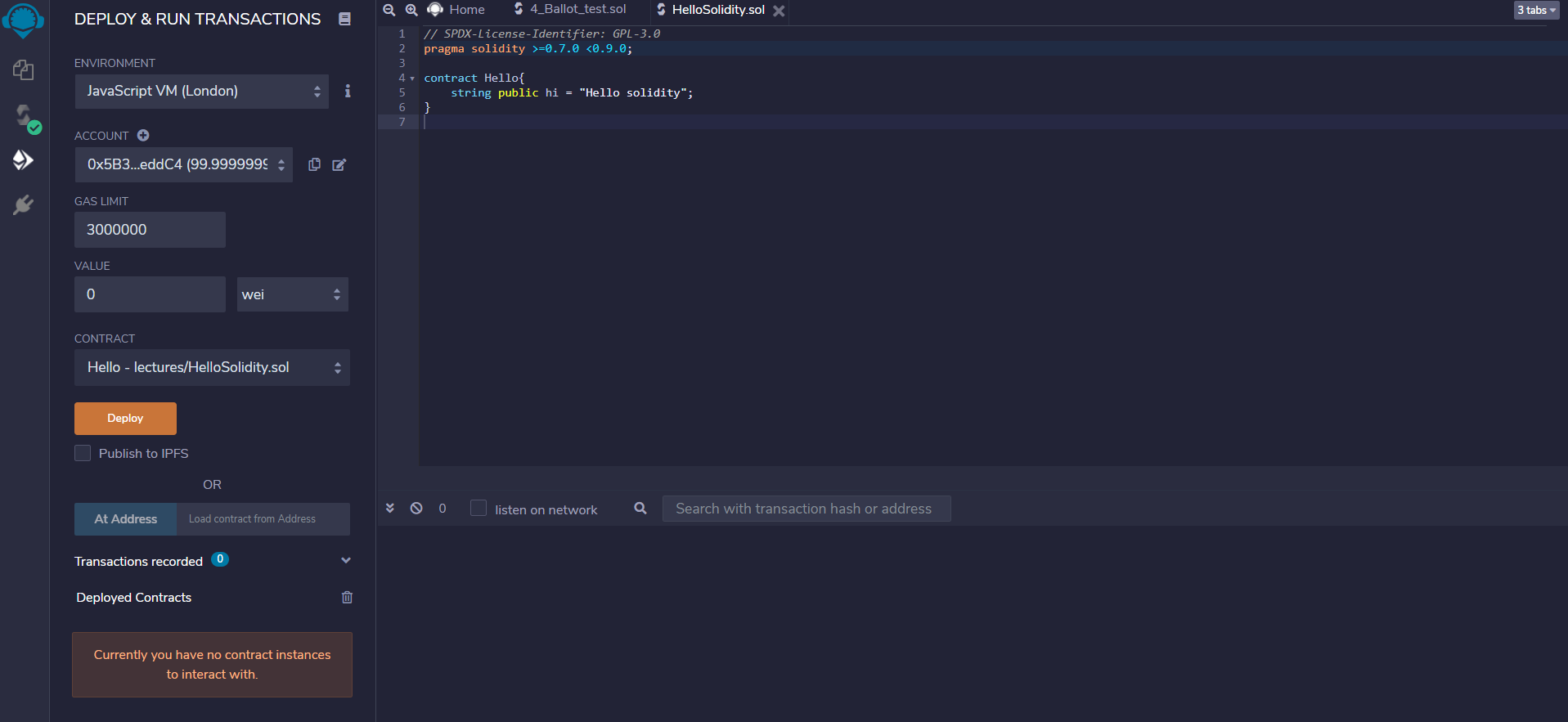안녕하세요,
학교 개인졸업작품 덕분에, 솔리디티를 약 3개월간 만지며 얻으 지식을 공유하고자 글을 남깁니다.
(물론 저도 몇개월 안쓰면 까먹어서 끄적여 보기도 합니다 ㅠ...)
이더리움에서 나온 언어로써, 스마트 컨트랙 개발에 특화된 언어가 솔리디티입니다.
먼저, 솔리디티를 이용하기위해서, 여러가지 IDE가 있지만, 처음에는 Remix로 간단하게 시작하여 익히는게 좋아요.
Remix 세팅
default_workspace 안에 있는 폴더를 클릭하여 생성하신후, 폴더 옆에 파일을 생성해봐요.
저는 파일 이름을 HelloWorld.sol 로 했습니다.

파일 생성과 동시에 빈화면이 나온답니다.
드디어 솔리디티를 사용해볼 차례이군요 !!!
Solidity 시작
오늘의 목표는 Hello Solidity 를 출력 하는 거랍니다.
하지만, 솔리디티에는 애석하게도, 다른 언어들의 기본 내장함수인 print 라는 함수가 없어요 ㅠ.ㅠ
아직 패닉 하시기에 일러요, print 함수를 따로 만들지 않고 event 를 통해서 print 함수의 역할을 할 수 가 있습니다.
그러나 지금은 1강이기에, 변수에 hello solidity를 넣어서 remix 상에서 나오게 하겠습니다.
// SPDX-License-Identifier: GPL-3.0
pragma solidity >=0.7.0 <0.9.0;
contract Hello{
string public hi = "Hello solidity";
}
하나하나 차근차근 설명할게요.
// SPDX-License-Identifier: GPL-3.0 : 이 라이센스는 무조건 맨위에 명시 해주셔야 에러가 나지 않습니다.
pragma solidity >=0.7.0 <0.9.0; : 솔리디티의 컴파일 버전 명시 입니다 ( 즉 0.7 ~0.9 의 버전을 사용)
contract Hello{ : 스마트 컨트랙 명시 입니다.
string public hi = "Hello solidity"; : hi 라는 public 함수에 hello solidity 를 넣었습니다.
}
아주 매우 간단한 스마트 컨트랙이 완성 되었습니다.
인제 컴파일을 해볼게요.

저기 맨왼쪽 두번째 초록색 표시를 클릭 하시면, 컴파일 버튼이 나와요
컴파일 버튼을 눌러주세요
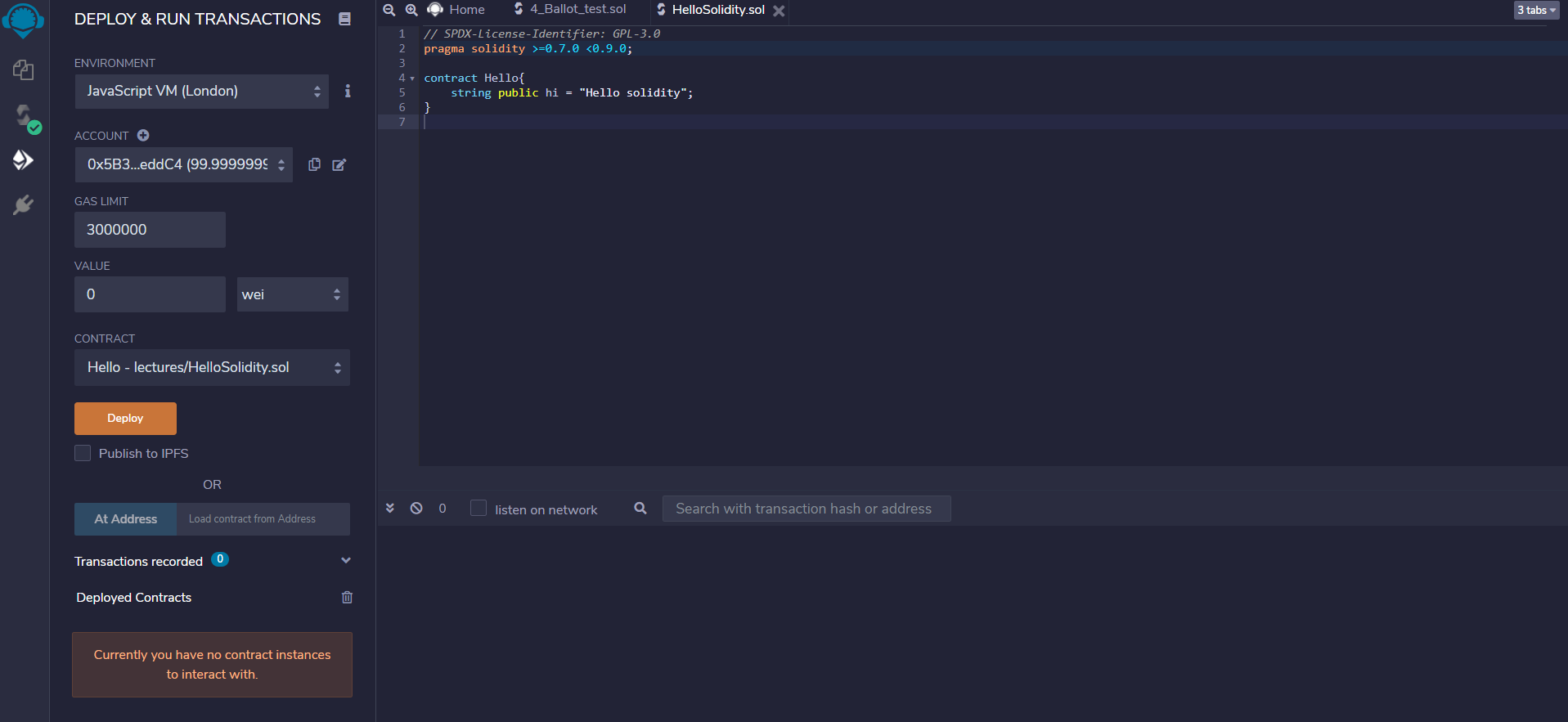
인제 배포를 해볼게요.
컴파일 초록색 표시 바로 밑에 버튼을 누르면 deploy 버튼이 나와요.
deploy 버튼을 클릭해주세요

배포버튼을 클릭하면, 바로 밑에 무언가 생겼죠.
이게 저희가 배포한 컨트랙이랍니다.

hi 버튼을 클릭을하면 hello solidity가 출력이 되는걸 알 수 있습니다.
솔리디티 뭐 별거없이 간단하죠 ㅎㅎ?